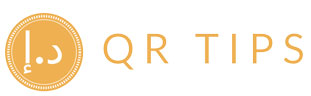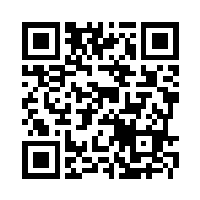إكراميات Lightspeed (سلسلة O): إعداد مطالبة الجهاز الطرفي
الملخص
- فعّل الإكراميات في Back Office → Integrations → Lightspeed Payments → Settings، ثم حدّث إعدادات جهاز الدفع بحيث تظهر المطالبات على الجهاز.
- يمكن للضيوف اختيار 5% / 10% / 15% / مخصص / تخطّي مباشرةً على الجهاز عند استخدام Lightspeed Payments (سلسلة O).
- اختر مكان إدخال الإكرامية: على شاشة نقاط البيع، على جهاز الدفع، أو على الإيصال؛ ويمكنك اختيارياً إضافة سطر Tip & Total إلى إيصالات المجموع الفرعي.
- صدّر التقارير من Back Office (Reconciliation → Tips وSales Feed) ومن بوابة التاجر في Payments (Payments وPayouts وFee statements) لمطابقة التسويات.

يوضّح هذا الدليل كيفية تفعيل ووضع مطالبات الإكرامية على الأجهزة الطرفية في Lightspeed Restaurant (سلسلة O)، ثم تصدير التقارير المناسبة لمطابقة الإكراميات مع المدفوعات. استخدم قائمة التحقق السريعة واللافتات ونص الموظفين لنشر ذلك خلال أقل من ساعة عبر الفروع.
الخطوة 1 — تفعيل الإكرامية في Back Office
- سجّل الدخول إلى Back Office واذهب إلى Integrations → Lightspeed Payments → Settings.
- حوّل Tipping إلى On.
- زامِن نقاط البيع/السجلات لديك لتطبيق الإعدادات على الأجهزة.
إذا كنت تستخدم تكاملاً لطرف ثالث في الدفع، لا يزال بإمكانك استخدام ميزة الإكراميات الأصلية في سلسلة O من شاشة نقاط البيع. ومع Lightspeed Payments، استخدم مطالبات الجهاز الطرفي لأفضل سلاسة.

ابدأ في تلقي الإكراميات غير النقدية اليوم
اجعل تقديم الإكراميات أسهل لعملائك وأكثر سلاسة لفريقك. انضم إلى منصتنا وابدأ في قبول الإكراميات بدون تلامس بسهولة.
ابدأ مجانًاالخطوة 2 — تحديث جهاز الدفع
بعد تغيير إعدادات Payments، حدِّث تهيئة الجهاز ليظهر التنبيه فوراً:
Smart Terminal
- على الجهاز: Settings → Config.
- أدخل رمز المشرف (Admin PIN) 5773.
- اضغط Update وانتظر إعادة التشغيل.
استخدم أجهزة Lightspeed فقط؛ فقد لا تكون الأجهزة التابعة لأطراف ثالثة مُهيّأة لحسابك.
Verifone e285 / V400m / P400+
- اضغط 9 → Confirm (الأخضر)، ثم أدخل 5773.
- افتح Config → Update وانتظر تحديث الجهاز.
الخطوة 3 — تحديد مكان ظهور مطالبة الإكرامية
الإكرامية على شاشة نقاط البيع
- تظهر المطالبة على شاشة نقاط البيع؛ ويُطبع إيصال التاجر من نقاط البيع.
- الإعداد في Register Options → Signature, Tipping & Merchant Copy.
الإكرامية على جهاز الدفع
- يختار العميل 5% / 10% / 15% / مخصص / تخطّي على الجهاز الطرفي.
- موصى به مع Lightspeed Payments لأسرع تدفّق.
الإكرامية على الإيصال
- فعِّل Show Tip & Total line على إيصالات المجموع الفرعي.
- مفيد عندما يفضّل العملاء كتابة المبالغ (خيار احتياطي).
ملاحظة: مع Lightspeed Payments، قد تعود بعض خيارات السجل إلى سلوك الشاشة؛ ولإظهار المطالبة على الجهاز الطرفي، فعِّل “On Terminal” للإكرامية.
قائمة فحص للمالك (نشر سريع)
- فعِّل Tipping في Back Office → Lightspeed Payments؛ ثم زامِن السجلات.
- حدّث تهيئة الجهاز (رمز المشرف
5773). - اختر نقطة الالتقاط (POS / الجهاز / الإيصال) وإذا لزم الأمر فعِّل سطر Tip & Total.
- أجرِ اختبارين حيّين (سلة صغيرة؛ دفع مُقسّم) وتحقّق من سطر الإكرامية على الإيصال.
- عرِّف الموظفين؛ وضع لافتات على الطاولات/الكاونتر (“Scan to pay & tip” أو “سيعرض جهاز البطاقة مطالبة بإكرامية”).
نص اللافتة (كاونتر)
سترى مطالبة بإضافة إكرامية
اختر 5% • 10% • 15% • مخصص • تخطَّنص للموظفين (10 ثوانٍ)
«بعد تمرير البطاقة، سيُظهر الجهاز مطالبة بالإكرامية. يمكنك اختيار نسبة مئوية أو الضغط على (تخطّي) — الأمر اختياري تماماً.»
الصورة تساوي ألف كلمة، والفعل يساوي ألف صورة. امسح رمز QR وشاهد الخدمة بنفسك فورًا.
التقارير والتصديرات (ما الذي يجب سحبه)
Back Office
- Reconciliation → Tips (إجماليات حسب الموظف/الموقع؛ تُحدَّث بعد إنهاء المقبوضات).
- Sales Feed (تفاصيل خام بما فيها Tip Amount؛ تصدير عبر رمز التنزيل السحابي).
- Payments (ملخّص المدفوعات بما فيها الإكراميات لفترة المقبوضات).
Lightspeed Payments — بوابة التاجر
- Payments: ترشيح وتصدير المعاملات (CSV).
- Payouts: تصدير دفعات التسوية لمطابقة التحويلات.
- Fee statements: فواتير ضريبية شهرية (متاحة بعد نهاية الشهر).
وصفة المطابقة
// الحقول الموصى بتصديرها
back_office_sales_feed.csv: date, site, register, user, sale_id, tip_amount, payment_type, total
merchant_portal_payments.csv: payment_date, terminal_id, card_brand, gross, fees, net, tip_included (إن وُجد العمود)
merchant_portal_payouts.csv: payout_id, payout_date, amount
// منطق الربط (شهرياً)
1) صدّر ملفات Back Office & Merchant Portal لنفس النطاق
2) جمِّع Sales Feed حسب site/register/user للتجميع وحساب معدّل الإضافة
3) طابِق Payments → Payouts بحسب payout_date؛ وتحقّق أن net = gross - fees
4) المخرجات: tips_reco_[YYYY-MM].xlsx (ألسنة العمل: AttachRate, Pooling, PayoutMatch)الأسئلة الشائعة
أين أغيّر مكان التقاط الإكرامية؟
في Register Options → Signature, Tipping & Merchant Copy. اختر شاشة نقاط البيع أو جهاز الدفع أو الإيصال، وفعّل سطر Tip & Total إذا لزم الأمر.
كيف أجعل الجهاز يعرض المطالبة فوراً؟
بعد تفعيل Tipping في Back Office، افتح قائمة الجهاز وشغّل Config → Update باستخدام رمز المشرف 5773. سيُعاد تشغيل الجهاز ويحمّل الإعدادات الجديدة.
أين أرى إجماليات الإكرامية؟
استخدم Reconciliation → Tips (بعد إنهاء المقبوضات) وSales Feed للتفاصيل الخام. ولأجل التسويات، صدّر Payments وPayouts من بوابة التاجر.
المصادر
- Lightspeed (سلسلة O) — Setting up tipping with Lightspeed Payments (تفعيل المفتاح، تحديث الجهاز، مطالبات 5/10/15/مخصص/تخطّي على الجهاز). o-series-support.lightspeedhq.com
- Lightspeed (سلسلة O) — Setting up tipping in Lightspeed Restaurant POS (مطالبة على شاشة POS، سطر Tip & Total، الوصول إلى تقرير الإكراميات). o-series-support.lightspeedhq.com
- Lightspeed (سلسلة O) — Tipping, Signing & Merchant receipt printing (خيارات السجل: على POS، على الجهاز، على الإيصال؛ أسطر الإيصال). o-series-support.lightspeedhq.com
- Lightspeed (سلسلة O) — Exporting data from Lightspeed Payments (Payments وPayouts وFee statements في بوابة التاجر). o-series-support.lightspeedhq.com
- Lightspeed (سلسلة O) — Accessing Back Office Reports (Reconciliation وSales Feed وتصدير CSV عبر رمز السحابة). o-series-support.lightspeedhq.com
- Lightspeed (سلسلة O) — Setting up the Smart Terminal (الإقران ورمز المشرف). o-series-support.lightspeedhq.com